Systemwiederherstellung ist wichtig windows-Funktion, da es Ihnen erlaubt, den Arbeitszustand bestimmter Elemente zurückzugeben. aktive User sind da dann sehr besorgt über die möglichkeiten sicherung wird nutzlos und basiert auf Hoffnung.
Systemwiederherstellung funktioniert nicht: Gründe
Wenn die Systemwiederherstellung nicht funktioniert, befindet sich der Grund wahrscheinlich in einer der Phasen des Verfahrens. Oft sind die Wiederherstellungspunkte selbst nicht geeignet, wenn sie durch Virenbefall oder unsachgemäße Manipulation durch den Benutzer beschädigt wurden.
Es ist auch wahrscheinlich, dass die Funktion selbst einige Fehlfunktionen aufweist, die behoben werden sollten, wobei das Problem in regelmäßigen Abständen beobachtet wird, wenn windows-UpdatesIm Laufe der Zeit wird die Situation vom Unternehmen durch den Hersteller entschieden.
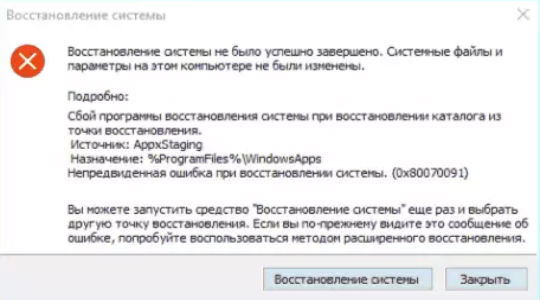
Die Windows Systemwiederherstellung funktioniert aufgrund mangelnder Systemintegrität nicht, wenn sie falsche Registrierungseinstellungen, ungültige Schlüssel, beschädigte Dateien oder Konflikte enthält.
Der Windows 10-Systemwiederherstellungsfehler ist in Deutschland weit verbreitet in letzter ZeitAlso legte Microsoft eine Lösung für diese Situation vor. Das merken wir sofort diese Aktion etwas schwierig, da es sehr lang ist, muss man sich strikt an die anweisungen halten.
Normalerweise wird dieses Problem von dem Code E_UNEXPECTED (0x8000FFFF) begleitet. Sie müssen diese Komponenten also manuell reparieren:
- Auf dem Computer müssen Sie Windows AIK herunterladen und installieren.
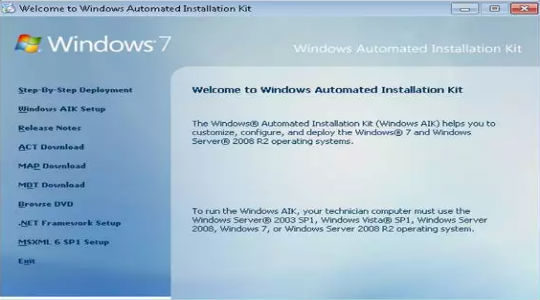
- Jetzt sollten Sie ein Image der Windows RE-Umgebung erstellen. Die Aktion lautet wie folgt:
- Finden gegenstand setzen in der Liste "Alle Programme";
- Win + R und geben Sie cmd ein;
- Es ist notwendig, die Install.wim-Datei zu duplizieren, von der sie stammen soll installationsdiskette. Sie können den Vorgang mit den folgenden Befehlen ausführen:
- md C: \\ OS_Duplicate
- md C: \\ OS_ Duplicate \\ mount
- kopie D: \\ sources \\ install.wim C: \\ OS_ Duplicate, hier sollte D - durch den Buchstaben des Mediums mit dem Installationssystem ersetzt werden.
- Der ImageX-Befehl sollte die soeben erstellte Datei verwenden. Fügen Sie dazu ImageX / mountrw C: \\ OS_Duplicate \\ install.wim 1 C: \\ OS_Duplicate \\ mount ein.
- Das Windows RE-Abbild muss aus dem Installationsabbild kopiert werden. Das Verfahren ist einfach durchzuführen:
- md C: \\ WindowsRE
- md C: \\ WindowsRE \\ mount
- kopieren Sie C: \\ OS_ Duplicate \\ mount \\ windows \\ system32 \\ recovery \\ winre.wim. C: \\ WindowsRE \\
Beim Wiederherstellen eines iPhones gibt iTunes manchmal auf unbekannter Fehler mit einer Nummer, mit der man ohne Korrektur nicht mehr weiterarbeiten kann mobilgerät. Abhängig von der Fehlernummer, aufgrund derer das iPhone nicht wiederhergestellt werden konnte, unterscheiden sich die Methoden zur Behebung des Problems.
Fehlerklassifizierung
Service apple-Unterstützung Auf einer speziellen Seite der Website werden Fehler durch Zahlen in mehrere Kategorien unterteilt. Einige Codes finden Sie jedoch nicht. Beispielsweise befindet sich auf der Support-Seite keine Nummer 52, da iTunes mit diesem Code nicht abstürzt. Es gibt keinen Fehler 47 in der Liste, obwohl einige Benutzer sich beschweren, dass sie aufgrund eines Fehlers mit dieser Nummer das iPhone nicht wiederherstellen können.
Wenn Sie auf ein Problem 47 stoßen, kann sein Auftreten mehrere Gründe haben:
- Beschädigung des Mikrochips des Modemteils.
- Modemprozessorfehler.
- Flüssigkeit im Modemteil.
Wie Sie sehen können, hängt der Fehler 47 mit einem Hardwareproblem zusammen. Wenn Sie daher beim Wiederherstellen Ihres iPhones auf einen 47-Fehler stoßen, bringen Sie Ihr Mobilgerät zu einem Servicecenter. Auch der Meister ermittelt die genaue Ursache nicht sofort.auftreten eines Problems mit der Nummer 47, daher ist es besser, nicht zu riskieren, Reparaturen selbst durchzuführen.
Kommunikationsfehler (1671, 3004, 3014, 3194)
Wenn nach der Genesung iPhone iTunes Wenn Sie eine Nachricht mit den Nummern 1671, 3004, 3014, 3194 oder 9006 erhalten, haben Sie es mit Problemen zu tun, die Sie daran hindern, den Computer mit dem Apple-Server oder dem Mobilgerät zu verbinden. Versuchen Sie im Falle eines Problems 3004, 3014 3194, 9006 zunächst, den Computer neu zu starten. Wenn dies nicht hilft, schließen Sie Anwendungen, die im Hintergrund ausgeführt werden, und lassen Sie nur iTunes. Deaktivieren Sie die Firewall und den Virenschutz. Da Fehler mit den Nummern 3004, 3014, 3194 und 9006 auftreten, weil keine Verbindung zum Server hergestellt werden kann, kann die Firewall durch Deaktivieren der Firewall entfernt werden. 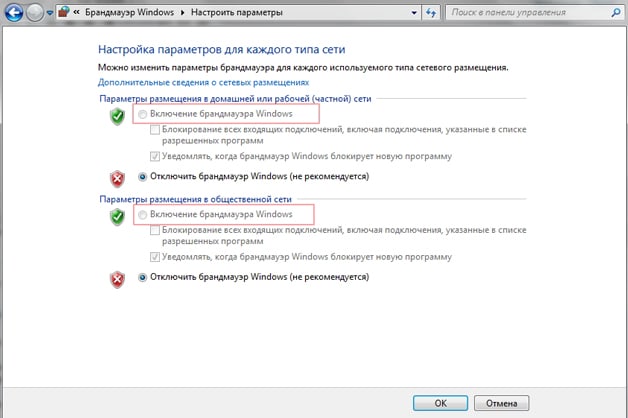
Wenn diese Methoden nicht dazu beitragen, die Fehler 3004, 3014 3194, 9006 zu beheben, versuchen Sie es mit den folgenden Methoden:
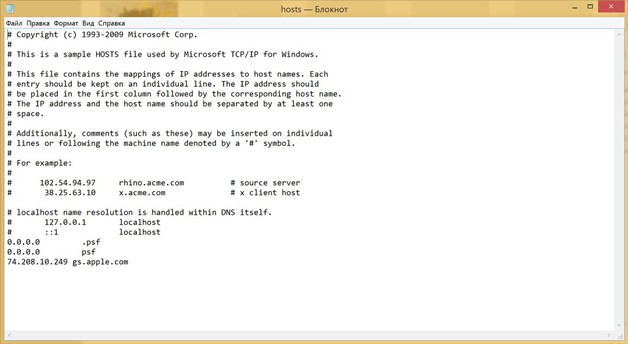
Ein zusätzlicher Eintrag endet mit gs.apple.com. Wenn Sie eines finden, löschen Sie es sofort und speichern Sie es hosts-Datei. Nach dem Bearbeiten von Hosts sollten die Fehlermeldungen 3004, 3014 3194, 9006 beim Wiederherstellen des iPhone nicht mehr angezeigt werden. Wenn beim Wiederherstellen des iPhone Probleme mit den Nummern 3004, 3014, 3194, 9006 auftreten mac ComputerÖffnen Sie dann die Hosts über das Terminal mit dem Befehl "sudo nano / private / etc / hosts".
Wenn iTunes den Fehler 3194 ausgibt, wenn die Wiederherstellungszeile zu 2/3 voll ist, liegt mit hoher Wahrscheinlichkeit ein Hardwareproblem vor - eine Beschädigung des Modems oder des iPhone-Netzteilmoduls.
Wenn das Gerät aufgrund von Problemen mit dem Modem nicht wiederhergestellt werden kann, ® wenden Sie sich an das Servicecenter, um Hilfe zu erhalten, da Sie das Problem nicht selbst lösen können.
Fehler 14 und 4005
Fehler mit den Nummern 14 und 4005 während der iPhone-Wiederherstellung treten normalerweise auf, wenn Probleme beim Anschließen des Geräts über USB festgestellt werden. Fehler 14 zeigt an, dass während des Wiederherstellungsprozesses iTunes-Programm hat eine Verletzung der Integrität der Firmware-Datei festgestellt. Fehler 4005 meldet normalerweise, dass Probleme mit dem Kabel oder dem Anschluss des Computers vorliegen. 
So beheben Sie Fehler 14 oder 4005:
- Verwenden Sie das Originalkabel vom iPhone.
- Schließen Sie das Gerät an einen anderen Port an. Versuchen Sie, die Anschlüsse auf der Rückseite der Systemeinheit zu verwenden, um die Wahrscheinlichkeit von Fehlern wie 14 und 4005 zu verringern.
- Schließen Sie Ihr iPhone an einen anderen Computer an.
Wenn der Fehler 14 oder 4005 weiterhin besteht, geben Sie das Telefon vor der Wiederherstellung ein dFU-Modus. Wenn dies nicht zur Behebung des Absturzes 14 oder 4005 beiträgt, laden Sie die Firmware manuell herunter und wählen Sie die gewünschte ipsw-Datei aus, indem Sie beim Klicken auf die Schaltfläche "Wiederherstellen" die Umschalttaste gedrückt halten. 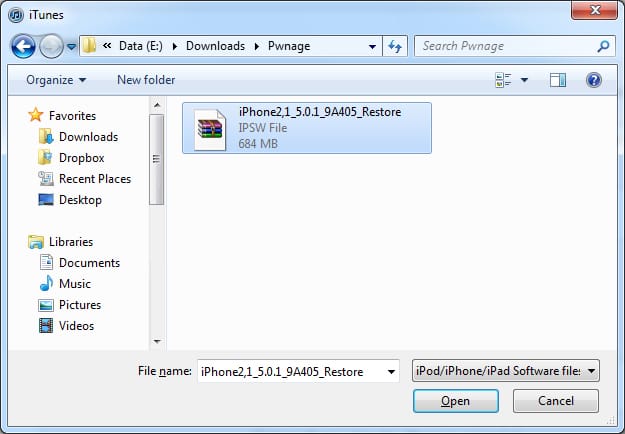
Fehler mit den Nummern 14 und 4005 treten auf, wenn versucht wird, die Firmware zu aktualisieren, indem durch die Version gesprungen wird (z. B. sofort von iOS 7 auf iOS 9). Um das Problem 14 oder 4005 zu vermeiden, wählen Sie die entsprechende Firmware-Version.
Fehler 21
Die Fehlernummer 21 tritt auf, wenn das Gerät fälschlicherweise in den DFU-Modus wechselt. Um die Fehlerursache 21 zu beseitigen, verwenden Sie Programme wie redsn0w, um das Telefon an DFU zu übertragen. 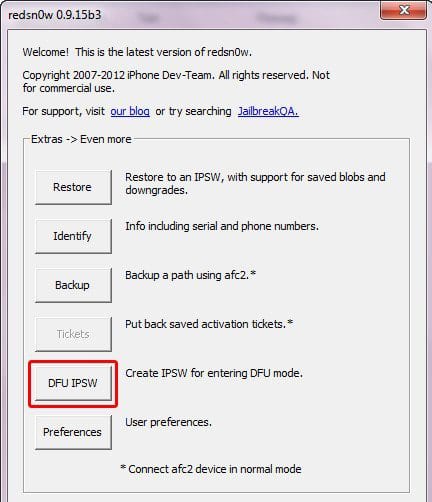
Besonders häufig stoßen die Besitzer von iPhones, bei denen das Jailbreak-Verfahren durchgeführt wurde, auf eine Panne 21. Außerdem kann ein Fehler 21 aufgrund der Tatsache auftreten, dass der Akku nicht vollständig geladen ist. Um das Problem mit der Nummer 21 zu beheben, muss das Smartphone aufgeladen werden. 
iTunes gibt möglicherweise den Fehler 21 aus, wenn Hardwareprobleme erkannt werden. Wenn die Ursache für die Meldung mit Code 21 ein Akkufehler oder ein Problem mit dem Netzkabel ist, müssen Sie sich an ein Servicecenter wenden.
Fehler 21 kann eine schwerwiegende Ursache haben, bis hin zum Ausfall hauptplatine Versuchen Sie nicht, das Problem selbst zu beheben.
Fehler 1015
Bei dem Versuch, das Modem herunterzustufen, tritt Fehler 1015 auf. Fehler 1015 kann leicht behoben werden, aber wenn er auftritt, seien Sie vorsichtig. Eine unsachgemäße Ausführung des Downgrade-Vorgangs beim Auftreten eines Fehlers 1015 kann das Gerät in einen "Baustein" verwandeln. Außerdem kann ein Problem 1015 auftreten, wenn die Firmware beschädigt wird. Wenn iTunes während der Wiederherstellung eine Meldung mit dem Code 1015 ausgegeben hat, müssen Sie sich darüber im Klaren sein, dass die Firmware erfolgreich war. Um den Fehler 1015 zu entfernen, müssen Sie das Dienstprogramm TinyUmbrella verwenden:
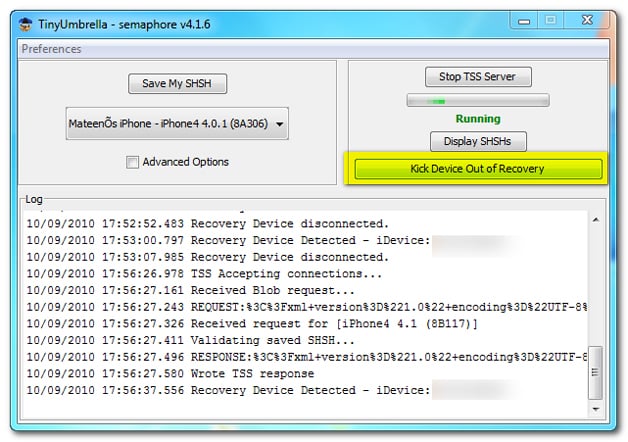
Das Gerät wird aus dem Wiederherstellungsmodus gezwungen, die Fehlermeldung 1015 verschwindet. Zusätzlich zu 1015 können die Fehler 1013 und 1014 auf die gleiche Weise beseitigt werden.
Vermutlich muss nicht gesagt werden, dass so viele Benutzer von Computern und Laptops in Betrieb sind windows-SystemeManchmal (und ziemlich oft) ist es nach kritischen Ausfällen erforderlich, sich mit ihrem Rollback zu befassen (Wiederherstellung vom Kontrollpunkt des vorherigen Zustands). Das Problem ist jedoch, dass viele Menschen schockiert sind, wenn die Meldung "Beim Wiederherstellen des Systems ist ein unerwarteter Fehler aufgetreten 0xc0000022" angezeigt wird. Was ist zu tun, da sich herausstellt, dass das System nicht zurückgesetzt werden kann? Es ist nicht verwunderlich, dass einige Benutzer, die die Methoden zur Behebung einer solchen Situation nicht kennen, sofort versuchen, Windows neu zu installieren. Das ist es einfach nicht wert. Sie können mit weniger grundlegenden Methoden auskommen. Dazu benötigen Sie lediglich eine native Systemstartdiskette oder eine Live-CD.
Unerwarteter Fehler bei 0xc0000022: Was ist das?
Lassen Sie uns zunächst auf den Fehler selbst eingehen. Viele fragen sich, warum beim Festlegen eines Rollbacks in der Startphase während der Systemwiederherstellung 0xc0000022 ein unerwarteter Fehler auftritt. Windows 7, ein solcher Favorit, ist nicht das einzige System, auf dem ein solcher Fehler auftreten kann. In den G8 und G8 ist ein solches Phänomen ebenfalls keine Seltenheit.
Wenn wir die Hauptursachen berücksichtigen, wenn das System die Meldung anzeigt, dass beim Wiederherstellen des 0xc0000022-Systems ein unerwarteter Fehler aufgetreten ist, gibt es im Allgemeinen zwei Hauptpunkte: die Auswirkungen von Viren und das Fehlen oder die Beschädigung einiger Systemkomponenten, die für das Rollback des Systems verantwortlich sind. Wir werden beide Situationen analysieren.
Virenscan
Wie aus dem oben Gesagten hervorgeht, funktioniert die Wiederherstellung nicht. Infolgedessen ist der Systemstart auch im abgesicherten Modus nicht möglich. Zunächst wird empfohlen, das Computersystem umfassend auf Viren zu scannen, die zu einer solchen Situation führen können.
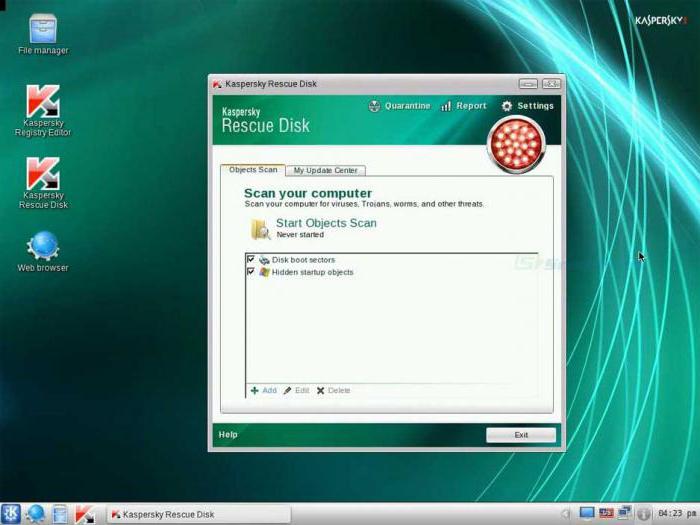
Es versteht sich von selbst, dass ein Vollzeitscanner nicht verfügbar ist. In diesem Fall sollten Sie vor dem Start von Windows spezielle Dienstprogramme mit dem allgemeinen Namen "Rescue Disk" (Notfalldiskette) oder "USB-Laufwerk" verwenden, die ihre eigene Benutzeroberfläche und die wichtigsten Softwarekomponenten laden. Wenn während des Scanvorgangs keine Viren erkannt werden und das System mit offensichtlicher Persistenz erneut die Meldung anzeigt, dass beim Wiederherstellen des 0xc0000022-Systems ein unerwarteter Fehler aufgetreten ist, fahren Sie mit den nächsten Schritten fort. Zum Download verwenden wir nun die oben genannten Datenträger (entweder Installation mit "Windows" oder Live-CD).
Unerwarteter Fehler bei der Systemwiederherstellung 0xc0000022: Wie behebt man den Fehler mit der einfachsten Methode?
Wir starten also von einer Festplatte oder einem Flash-Laufwerk, wonach beispielsweise im Fall von "native" windows-Laufwerk Wir installieren das System nicht, sondern fahren fort mit Prinzipiell können Sie versuchen, das System aus dem entsprechenden Abschnitt zurückzusetzen. Wie die Praxis zeigt, führt dies jedoch zu nichts und die Meldung "Unerwarteter Fehler während der Systemwiederherstellung 0xc0000022" wird erneut angezeigt. Kein Wunder, denn alle Daten zum Rollback-Punkt und den gespeicherten Parametern befinden sich nicht auf optischen oder USB-Medien, sondern auf der Festplatte eines Computers oder Laptops.
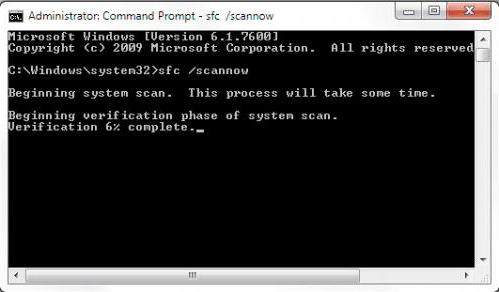
Hier kommt die Kommandozeile zur Rettung. Sie können es über das Konsolenmenü aufrufen oder die Tastenkombination Umschalt + F10 verwenden. Jetzt müssen Sie im angezeigten Fenster den Befehl sfc / scannow registrieren und die Eingabetaste drücken. Als Nächstes wird der Überprüfungsprozess aktiviert, in dessen Verlauf wichtige Systemkomponenten, einschließlich der für das Rollback Verantwortlichen, wiederhergestellt werden.
Bestimmte Methoden für beschädigte Startaufzeichnung
Wenn die vorherige Methode kein Ergebnis liefert, wird der Benutzer anscheinend mit der Tatsache konfrontiert, dass das Hauptsystem beschädigt ist boot-Aufzeichnung. Es muss restauriert werden.
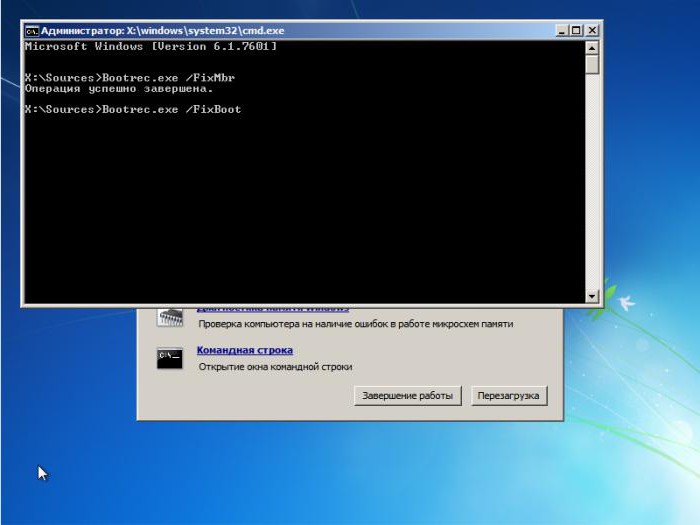
Wiederholen Sie alle Download-Schritte und gehen Sie erneut zu befehlszeile. Hier schreiben wir die folgenden Befehle: zuerst Bootrec.exe / FixMbr und dann Bootrec.exe / FixBoot. In den meisten Fällen sind keine weiteren Maßnahmen erforderlich. Nach ihrer erfolgreichen Ausführung können Sie, wie in der Meldung auf dem Bildschirm angegeben, versuchen, das System erneut zu starten. In diesem Fall müssen Sie mit einem Menüaufruf neu starten, wenn die Wiederherstellung nicht automatisch aktiviert wird abgesicherten ModusHier wird der Download-String der letzten erfolgreichen Konfiguration verwendet.
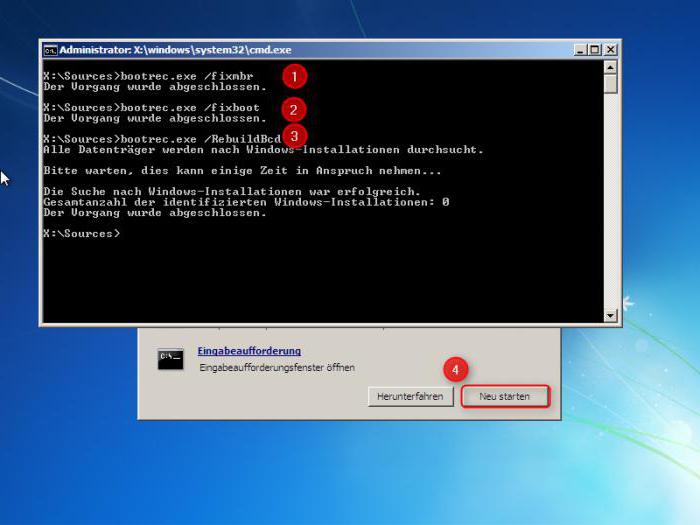
Wenn dies nicht funktioniert, wiederholen Sie alle oben beschriebenen Schritte und fügen Sie einen weiteren zu den beiden vorherigen Befehlen hinzu: Bootrec.exe / RebuildBcd (es überschreibt boot-Sektor) Nach Abschluss dieses Vorgangs sollte auf jeden Fall alles ohne Probleme beginnen.
Fazit
Es bleibt hinzuzufügen, dass nur die effektivsten Methoden, die die Verwendung der Befehlszeile und erfordern bootdiskette. Natürlich können Sie versuchen, die Situation mit zu korrigieren spezielle Dienstprogramme, berechnet, dass das Rollback direkt unter Windows gestartet wurde, wenn aus irgendeinem Grund keine Wiederherstellung möglich war, das System aber immer noch zumindest irgendwie geladen ist. In unserem Fall ist die Technik ausschließlich für Situationen konzipiert, in denen das System überhaupt nicht funktioniert. Übrigens: Mit den oben genannten Methoden können Sie das System nicht nur dann wiederherstellen, wenn ein solcher Fehler auftritt, sondern auch in vielen anderen Fällen - eine wirklich universelle Lösung, die nicht von der Verfügbarkeit gespeicherter Daten abhängt kontrollpunkte. Sie können nur verwendet werden, wenn Windows wieder funktioniert.




